Windows 10 2004不小心禁用所有服务的恢复办法
- 浏览:
- |
- 更新:
我们一直在说Win10系统中有一些不常用的服务会影响电脑运行速度,所以对针对性的关闭,但是有些用户操之过急禁用了所有服务,导致系统中的一些程序无法正常运行,那么要如何恢复这些服务呢?下面小编就跟大家分享下Win10 2004不小心禁用所有服务的恢复方法。
方法一
1.按Win + R组合键开始运行,输入 msconfig,然后单击确定;
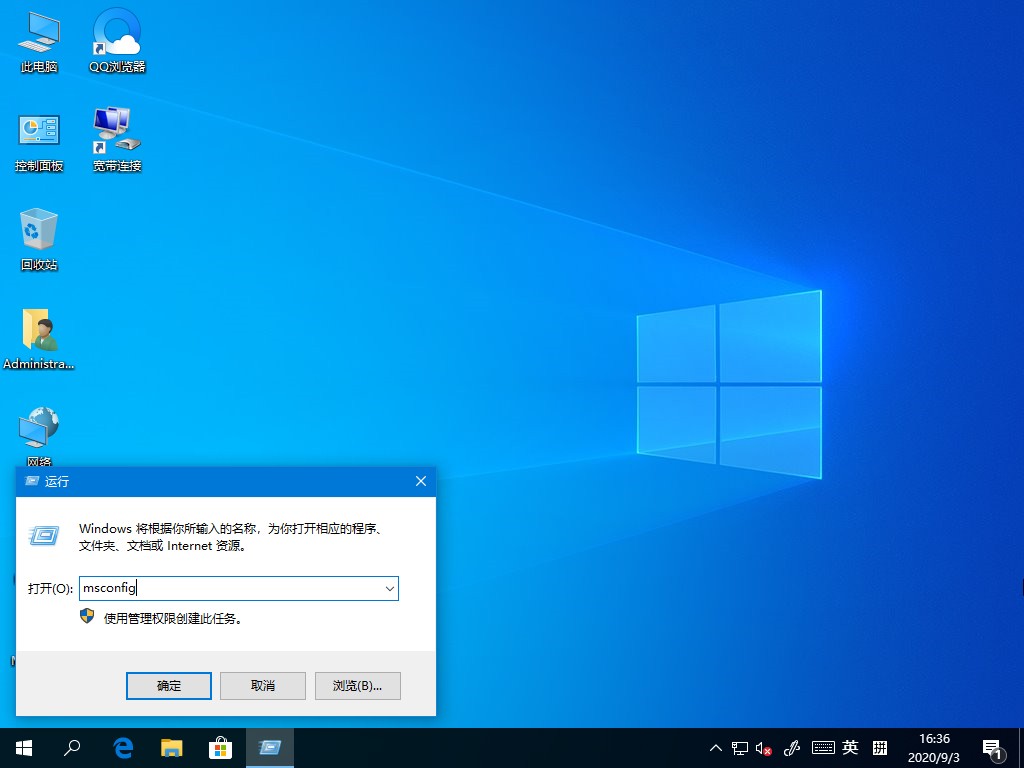
2.切换到[服务]选项卡,单击全部启用,然后单击应用并确认,重新启动计算机以解决问题。
方法二
1.按 Win + R组合键打开操作,输入:DCOMCnfg,然后单击确定打开组件服务;

2.依次单击左侧:组件服务-计算机-我的电脑-DCOM配置;
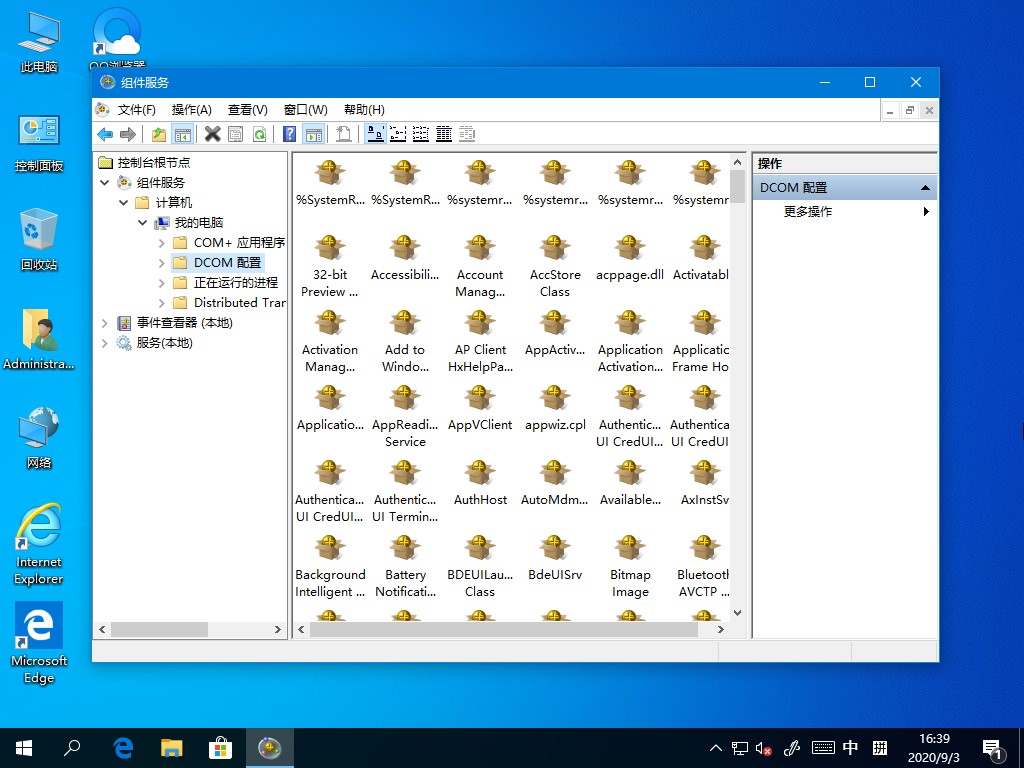
3.在右侧找到 netprofm,单击鼠标右键,然后单击属性;
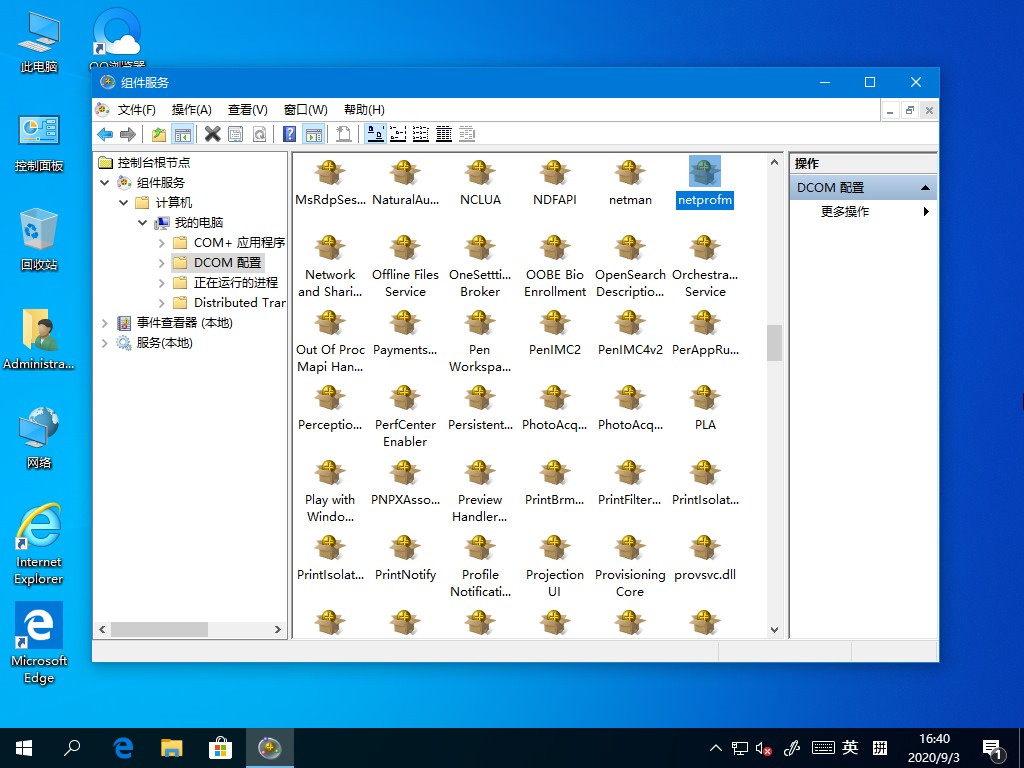
4.切换到[启动和激活权限],然后单击自定义。
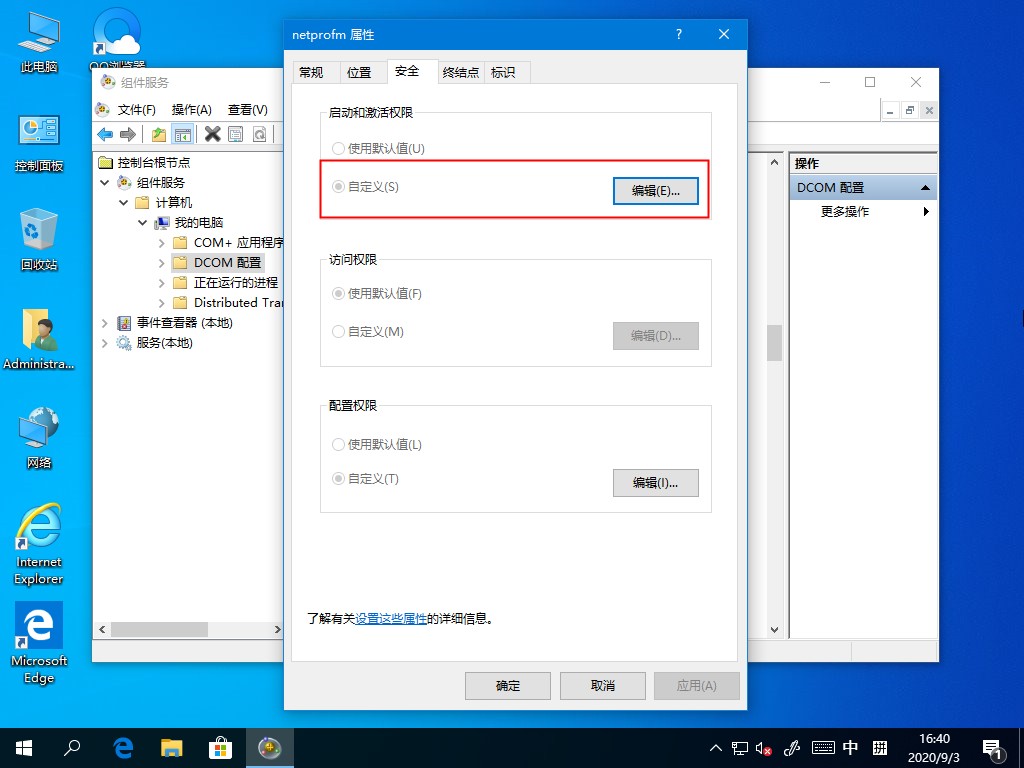
5.单击编辑-添加-输入要选择的对象名称-输入LOCAL SERVICE,然后单击确定。
6.在下面的属性界面中检查本地启动和本地激活;
7.选择LOCAL SERVICE,单击应用并确认;
8.单击组件服务框左侧的服务,右键单击右侧的Network List Service,然后单击启用。
以上就是Win10系统如何恢复被禁用服务的两种方法,希望可以帮助到你。
热门教程
- 1 深度技术 Windows 7 64专业版
- 2 Windows 7旗舰版永久激活版
- 3 Windows 7 X64 超级精简版(稳
- 5 风林火山 GHOST Windows 7 SP
- 6 深度技术 Ghost Windows 7 32位
- 7 电脑系统Windows 7纯净版|
- 8 番茄花园 GHOST Windows 7 SP
- 9 风林火山 GHOST Windows 7 SP
- 10 Windows 7 X64纯净版下载|Wi
- 11 雨林木风Ghost Windows 7 64位


